如何用wps查找相关文字内容?
发布时间:2021年03月12日 11:31
日常办公中,当我们用wps查看一篇文章的时候,有时候可能会需要查找一些关键字、词,或者迅速定位到所查内容,以此确定这篇文章是否包含我们需要的内容,但是有不少使用者不知道如何查找文字内容,遇到这种情况我们该怎么办呢,那就赶紧看看小编整理出的解决方法吧!
第一种方法:
1.首先用wps打开文档,点击开始菜单中的“查找替换”按钮,如图所示
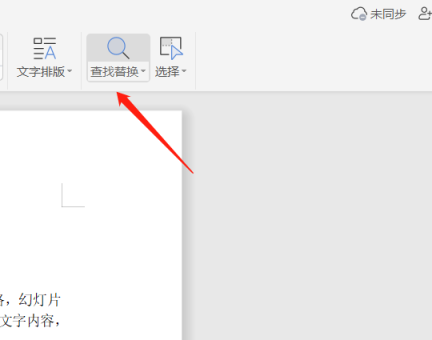
2.在查找内容中输入想要查的内容,此文我们查找“赘婿”关键词,然后点击查找下一处,此时查找的内容就会有灰色的阴影标记显示出来了,如图所示
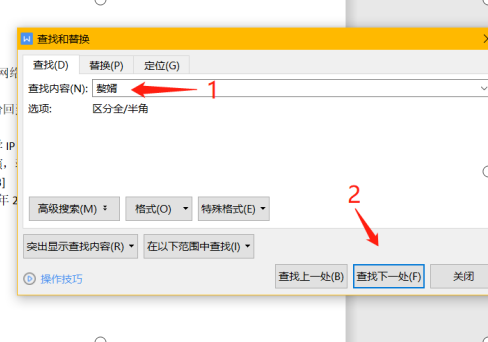
第二种方法:
有一种比较快捷的方法,那就是使用快捷键查找。我们可以使用快捷键“Ctrl+F”方法,在键盘输入“Ctrl+F”,直接弹出查找项,如果想要搜索特殊字符,点击“特殊格式”选项即可,如图所示
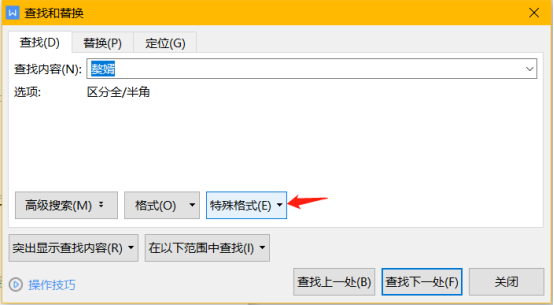
小编今天给大家提供了两种在wps中查找文字内容的方法,一种较为常规,另一种较为快捷,只需要简单的一步骤就可以得到预期的效果,读者在使用的过程中可以按照自己的喜好使用,wps在日常使用中会遇到各式各样的问题,如果你想学习更多的操作,就课下认真去看小编的每个课程。
本篇文章使用以下硬件型号:联想小新Air15;系统版本:win10;软件版本:wps 2019。




